• مسجل في: حلول نسخ احتياطي البيانات واستعادتها • حلول مجربة
نعلم جميعًا مدى أهمية الاحتفاظ بنسخة احتياطية من بياناتنا في الوقت المناسب. إذا كان لديك جهاز iPhone XS (Max) ، فعليك بالتأكيد تشغيل مزامنة iCloud أو الاحتفاظ بنسخة احتياطية من iTunes كذلك. في حين أن هناك العديد من الطرق لعمل نسخة احتياطية من جهاز iPhone ، فغالبًا ما يرغب المستخدمون في معرفة كيفية استعادة iPhone XS (Max) من نسخة احتياطية سابقة.
في كثير من الأحيان ، أثناء محاولة استعادة بياناتهم ، يواجه المستخدمون أيضًا تعقيدات غير مرغوب فيها. يعد الحصول على مطالبة "لا يمكن لـ iPhone XS (Max) استعادة النسخة الاحتياطية" أو مطالبة "استعادة iPhone XS (Max) من نسخة احتياطية غير متوافقة" مشكلة شائعة. في هذا الدليل ، سنتعامل مع هذه المشكلات ونعلمك أيضًا كيفية استعادة iPhone XS (Max) بطرق مختلفة.
الجزء 1: كيفية استعادة iPhone XS (Max) من نسخة iTunes الاحتياطية؟
تتمثل إحدى أسهل الطرق لاستعادة البيانات إلى جهاز iPhone XS (Max) في الحصول على مساعدة iTunes. إلى جانب إدارة بياناتك ، يمكن أيضًا استخدام iTunes لأخذ نسخة احتياطية من بياناتك واستعادتها بعد ذلك. نظرًا لأنه حل متاح مجانًا ، فلن تواجه أي مشكلة في استخدامه.
المشكلة الوحيدة هي أنه من أجل استعادة نسخة iTunes الاحتياطية إلى iPhone XS (Max) ، سيتم الكتابة فوق البيانات الموجودة على جهاز iPhone الخاص بك. لذلك ، يوصى فقط باستعادة iPhone XS (Max) من النسخة الاحتياطية عبر iTunes إذا كنت على ما يرام مع فقدان محتواه الحالي.
قبل أن تبدأ استعادة iPhone XS (Max) من نسخة iTunes الاحتياطية ، تأكد من أنك أخذت النسخة الاحتياطية.
- لأخذ نسخة احتياطية من جهاز iOS الخاص بك ، قم بتشغيل iTunes على نظامك وقم بتوصيل جهاز iPhone الخاص بك به.
- حدد جهازك ، وانتقل إلى علامة تبويب الملخص وانقر على زر "النسخ الاحتياطي الآن".
- تأكد من أنك تقوم بعمل نسخة احتياطية من بياناتك على "هذا الكمبيوتر" بدلاً من iCloud.

خطوات استعادة نسخة iTunes الاحتياطية إلى iPhone XS (Max)
بمجرد أن تكون النسخة الاحتياطية جاهزة ، يمكنك بسهولة استعادة نسخة iTunes الاحتياطية إلى جهاز iPhone XS (Max). ما عليك سوى اتباع الخطوات أدناه لاستعادة iPhone XS (Max) من النسخة الاحتياطية.
- قم بتشغيل إصدار محدث من iTunes على نظام Mac أو Windows.
- قم بتوصيل جهاز iPhone XS (Max) به. بمجرد اكتشافه ، حدد الجهاز وانتقل إلى علامة تبويب الملخص الخاصة به.
- ضمن علامة التبويب "النسخ الاحتياطية" ، يمكنك العثور على خيار "استعادة النسخة الاحتياطية". ببساطة اضغط عليها.
- عندما تظهر النافذة المنبثقة التالية ، حدد النسخة الاحتياطية من القائمة وانقر فوق الزر "استعادة".
- انتظر لفترة من الوقت حيث سيتم إعادة تشغيل هاتفك بالبيانات المستخرجة من النسخة الاحتياطية المحددة.
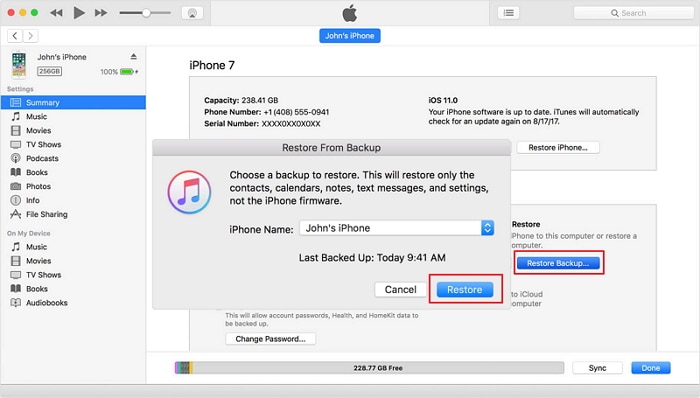
الجزء 2: كيفية استعادة iPhone XS (Max) من نسخة iCloud الاحتياطية؟
إلى جانب iTunes ، يمكنك أيضًا الحصول على مساعدة iCloud للنسخ الاحتياطي واستعادة بياناتك. بشكل افتراضي ، توفر Apple مساحة خالية تبلغ 5 جيجابايت لكل مستخدم. لذلك ، إذا كان لديك الكثير من البيانات للنسخ الاحتياطي ، فقد تفكر في شراء مساحة أكبر.
إجراء استعادة iPhone XS (Max) من نسخة iCloud الاحتياطية مشابه تمامًا لتلك الموجودة في iTunes. في هذه الطريقة أيضًا ، ستفقد جميع البيانات الموجودة والإعدادات المحفوظة على هاتفك. هذا لأننا نحصل فقط على فرصة لاستعادة نسخة iCloud الاحتياطية أثناء إعداد جهاز جديد. في حالة ما إذا كنت تستخدم بالفعل جهاز iPhone XS (Max) ، فأنت بحاجة إلى ذلكاعدادات المصنعأولا. هذا هو العيب الرئيسي لهذه الطريقة.
قبل المتابعة
أولا، تأكد من أنك قمت ب نسخ بياناتك احتياطيًا إلى iCloud. يمكنك الانتقال إلى إعدادات iCloud بجهازك وتشغيل خيار iCloud Backup.
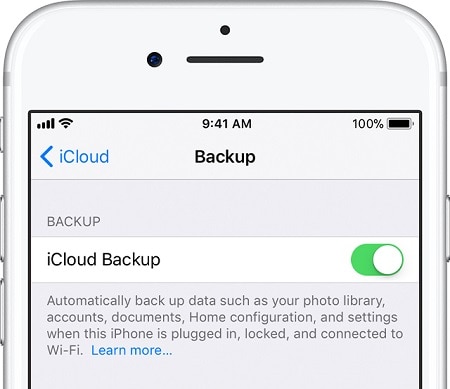
يمكنك استعادة نسخة iCloud الاحتياطية أثناء إعداد جهاز جديد. إذا كنت تستخدم بالفعل جهاز iPhone XS (Max) ، فأنت بحاجة إلى إعادة تعيينه أولاً. انتقل إلى الإعدادات الخاصة به > عام > إعادة تعيين والنقر على "محو كل المحتوى والإعدادات". أكد اختيارك للتخلص من جميع البيانات الموجودة على هاتفك.
خطوات استعادة نسخة iCloud الاحتياطية إلى iPhone XS (Max)
بعد ذلك ، يمكنك اتباع الخطوات التالية لإجراء استعادة iPhone XS (Max) من نسخة iCloud الاحتياطية.
- بمجرد إعادة ضبط هاتفك ، ستتم إعادة تشغيله بالإعدادات الافتراضية. أثناء إعداد جهاز جديد ، اختر استعادته من نسخة iCloud الاحتياطية.
- قم بتسجيل الدخول إلى حساب iCloud الخاص بك باستخدام معرف Apple وكلمة المرور.
- سيعرض قائمة بجميع ملفات النسخ الاحتياطي المرتبطة بالحساب. ما عليك سوى اختيار ملف ذي صلة.
- انتظر لفترة من الوقت حيث سيقوم هاتفك بتحميل ملف النسخ الاحتياطي واستعادته إلى جهاز iPhone XS (Max).
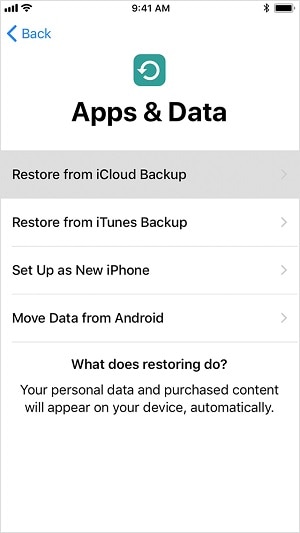
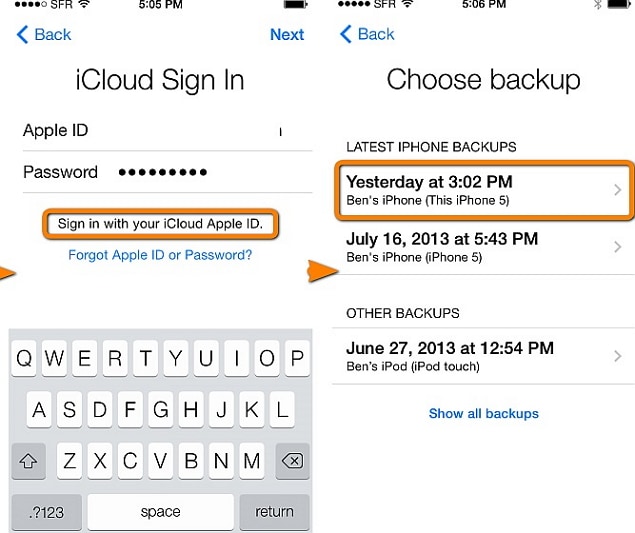
الجزء 3: ماذا تفعل إذا تعذر على iPhone XS (Max) الاستعادة من النسخة الاحتياطية؟
في كثير من الأحيان ، لا يمكن للمستخدمين الذين حصلوا على iPhone XS (Max) استعادة مشكلة النسخ الاحتياطي بطرق مختلفة. بعض الأخطاء الشائعة التي يواجهونها هي "استعادة iPhone من النسخة الاحتياطية لا تعمل" ، "استعادة iPhone XS (Max) من النسخة الاحتياطية غير متوافقة" ، "استعادة iPhone XS (Max) من النسخة الاحتياطية تالفة" وما إلى ذلك.
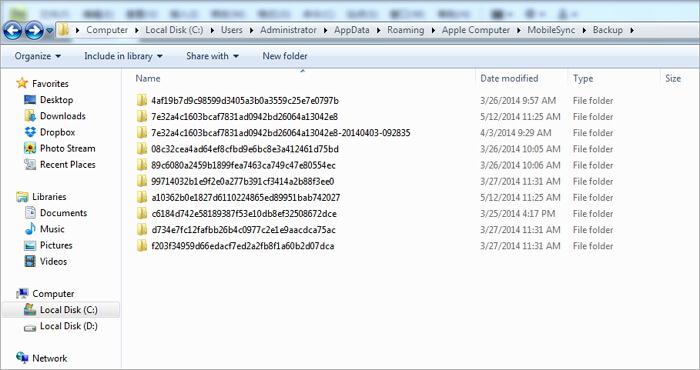
بينما يمكن أن تحدث هذه الأخطاء بشكل غير متوقع ، يمكن حلها بسهولة أيضًا. يمكنك اتباع هذه الاقتراحات لحل المشكلات المختلفة أثناء استعادة نسخة احتياطية إلى iPhone XS (Max).
الإصلاح 1: قم بتحديث iTunes
إذا كنت تقوم بتشغيل إصدار قديم من iTunes ، فقد تواجه بعض مشكلات التوافق أثناء استعادة نسخة احتياطية لجهاز iOS الخاص بك. لإصلاح مشكلة مثل استعادة iPhone XS (Max) من نسخة احتياطية غير متوافقة ، ما عليك سوى تحديث iTunes. انتقل إلى قائمته (Help / iTunes) وانقر على "التحقق من وجود تحديثات". اتبع التعليمات البسيطة لتحديث إصدار iTunes وحاول استعادة النسخة الاحتياطية.
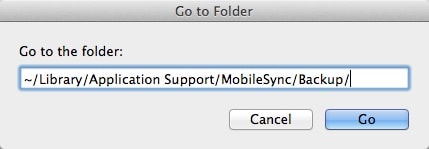
الإصلاح 2: تحديث iPhone
بينما يعد iPhone XS (Max) جهازًا جديدًا تمامًا ، يجب عليك التأكد من تحديثه إلى أحدث إصدار من iOS. ما عليك سوى الانتقال إلى إعداداته >عام > تحديث البرنامج للتحقق من أحدث إصدار من iOS المتاح وتحديث جهازك.
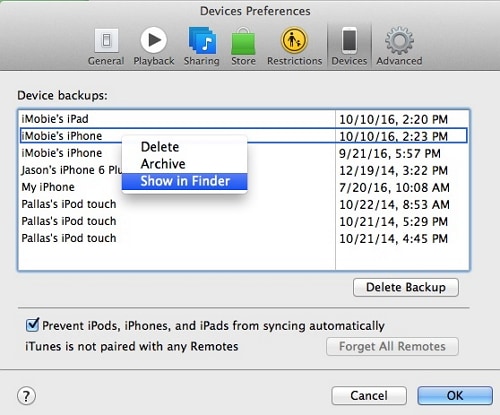
الإصلاح 3: حذف النسخة الاحتياطية الموجودة
قد يكون هناك أيضًا بعض التعارضات مع ملفات النسخ الاحتياطي الحالية المتعلقة بحساب iCloud الخاص بك. قد يؤدي اشتباك غير مرغوب فيه مثل هذا إلى إتلاف النسخة الاحتياطية. لتجنب ذلك ، ما عليك سوى الانتقال إلى إعدادات iCloud على هاتفك وعرض ملفات النسخ الاحتياطي الموجودة. من هنا ، يمكنك التخلص من أي ملف نسخ احتياطي لم تعد بحاجة إليه. بالإضافة إلى تجنب أي تشابك ، فإنه سيوفر أيضًا مساحة أكبر على هاتفك.
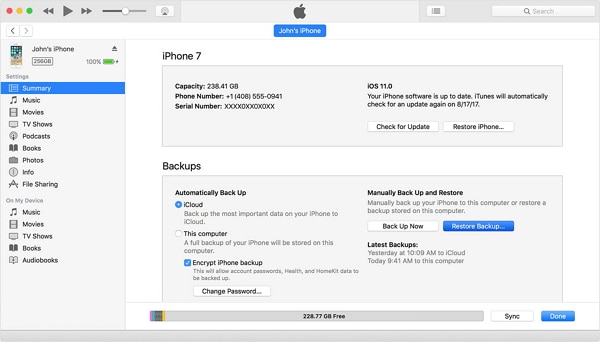
بنفس الطريقة ، يمكنك التخلص من ملفات النسخ الاحتياطي الموجودة على iTunes أيضًا. اذهب إلى iTunes > التفضيلات >تفضيلات الجهاز > الأجهزة ، حدد ملف النسخ الاحتياطي الذي ترغب في التخلص منه وانقر فوق "حذف النسخ الاحتياطي".
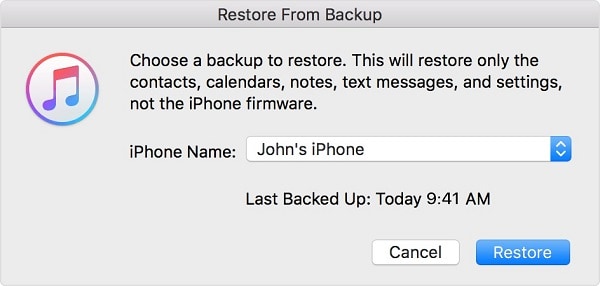
الإصلاح 4: إعادة تعيين إعدادات iPhone
من المحتمل أيضًا أن تكون هناك مشكلة في إعدادات جهاز iOS الخاص بك. لإصلاح هذه المشكلة ، انتقل إلى الإعدادات الخاصة بها > عام > إعادة تعيين: إعادة تعيين جميع الإعدادات. بمجرد إعادة تشغيل هاتفك ، يمكنك محاولة استعادة النسخة الاحتياطية إلى الجهاز.
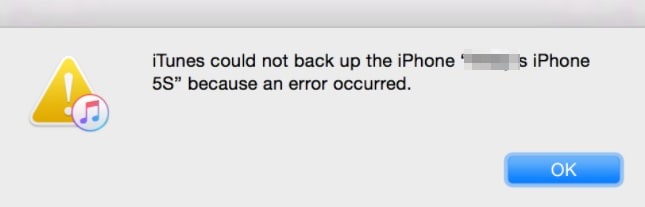
الإصلاح 5: فحص النسخة الاحتياطية باستخدام برنامج مكافحة فيروسات
إذا كان لديك برنامج ضار على نظامك ، فيمكن أن تتلف النسخة الاحتياطية المحلية (المأخوذة عبر iTunes). في هذه الحالة ، يمكنك الحصول على استعادة iPhone XS (Max) من خطأ النسخ الاحتياطي التالف. لتجنب ذلك ، قم بتشغيل الفحص في الوقت الفعلي لجدار حماية نظامك. أيضًا ، قم بفحص ملف النسخ الاحتياطي قبل استعادته إلى جهاز iPhone XS (Max).
الإصلاح 6: استخدم أداة خارجية
هناك العديد من أدوات استخراج النسخ الاحتياطي على iCloud و iTunes التابعة لجهات خارجية والتي يمكنك استخدامها لحل هذه المشكلات الشائعة. لقد ناقشنا العمل على إحدى هذه الأدوات في القسم التالي.
الجزء 4: كيفية استعادة iPhone XS (Max) من النسخ الاحتياطية دون أي مشكلة؟
عندما نستعيد نسخة احتياطية على iCloud أو iTunes إلى جهاز iPhone XS (Max) ، فإنه يحذف البيانات الموجودة. أيضًا ، غالبًا ما يواجه المستخدمون التوافق ومشكلات أخرى غير مرغوب فيها أثناء القيام بالشيء نفسه. بأخذ المساعدة منDr.Fone - النسخ الاحتياطي للهاتف (iOS),يمكنك تجاوز هذه المشاكل. أفضل شيء عن الأداة هو أنها توفر معاينة للبيانات. بهذه الطريقة ، يمكننا استعادة البيانات بشكل انتقائي دون حذف المحتوى الموجود على الهاتف.
إنه جزء من مجموعة أدوات Dr.Fone ويوفر حلاً خاليًا من المتاعب للنسخ الاحتياطي واستعادة البيانات الخاصة بك. ليس فقط لنسخ بياناتك احتياطيًا إلى جهاز الكمبيوتر الخاص بك ، يمكن للأداة أيضًا مساعدتك في استعادة نسخة iCloud و iTunes الاحتياطية إلى iPhone XS (Max). وهو متوافق مع جميع أجهزة iOS الرائدة ، بما في ذلك iPhone XS (Max). يأتي التطبيق مع نسخة تجريبية مجانية ومتاح لأجهزة Mac وكذلك Windows PC.

Dr.Fone - النسخ الاحتياطي & استعادة (iOS)
قم باستعادة نسخة iTunes / iCloud الاحتياطية إلى iPhone XS (MAX ) بشكل انتقائي
- نقرة واحدة لإجراء نسخ احتياطي لجهاز iOS بالكامل على جهاز الكمبيوتر الخاص بك.
- دعم النسخ الاحتياطي للتطبيقات الاجتماعية على أجهزة iOS ، مثل WhatsApp و LINE و Kik و Viber.
- السماح بمعاينة واستعادة أي عنصر من النسخة الاحتياطية إلى الجهاز.
- تصدير ما تريده من النسخة الاحتياطية إلى جهاز الكمبيوتر الخاص بك.
- لا تفقد البيانات على الأجهزة أثناء الاستعادة.
- نسخ احتياطي انتقائي واستعادة أي بيانات تريدها.
- يدعم iPhone XS (Max) / iPhone X / 8 (Plus) / iPhone 7 (Plus) / iPhone 6s (Plus) ، iPhone SE وأحدث إصدار iOS بالكامل!

- متوافق تمامًا مع نظام التشغيل Windows 10 أو Mac 10.15.
كيفية استعادة نسخة iTunes الاحتياطية إلى iPhone XS (Max) باستخدام Dr.Fone؟
إذا كنت تتلقى خطأً مثل iPhone XS (Max) لا يمكنه استعادة النسخة الاحتياطية من iTunes ، فعليك بالتأكيد تجربة Dr.Fone toolkit. بدون التخلص من المحتوى الموجود بهاتفك ، سيسمح لك باستعادة البيانات بشكل انتقائي من ملف النسخ الاحتياطي على iTunes.
- قم بتشغيل مجموعة أدوات Dr.Fone على جهاز كمبيوتر يعمل بنظام Mac أو Windows. من بين جميع الخيارات المتوفرة على شاشة الترحيب ، حدد "النسخ الاحتياطي للهاتف".

- قم بتوصيل جهازك بالنظام وسيقوم التطبيق باكتشافه تلقائيًا. سيطلب منك إما أخذ نسخة احتياطية من جهازك أو استعادتها. انقر فوق الزر "استعادة" للمتابعة.
- من اللوحة اليسرى ، انقر فوق خيار "الاستعادة من نسخة iTunes الاحتياطية". سيكتشف التطبيق تلقائيًا ملفات النسخ الاحتياطي الموجودة المحفوظة على جهازك.
- سيعرض أيضًا التفاصيل الأساسية حول ملفات النسخ الاحتياطي المحفوظة على iTunes أيضًا. ما عليك سوى تحديد ملف من اختيارك.

- سيقوم التطبيق تلقائيًا بفصل الملف إلى فئات مختلفة. يمكنك ببساطة زيارة أي فئة ومعاينة بياناتك.
- حدد المحتوى الذي ترغب في استرداده وانقر فوق الزر "استعادة إلى الجهاز" لنقل هذه الملفات مباشرة إلى جهاز iPhone XS (Max).

كيفية استعادة نسخة iCloud الاحتياطية إلى iPhone XS (Max) باستخدام Dr.Fone؟
- قم بتشغيل مجموعة أدوات Dr.Fone وحدد وحدة "النسخ الاحتياطي عبر الهاتف" .
- قم بتوصيل جهازك بالنظام واختر "استعادته".
- من اللوحة اليسرى ، انقر فوق "استعادة من iCloud Backup" للحصول على الشاشة التالية. قم بتسجيل الدخول إلى حساب iCloud الخاص بك باستخدام معرف Apple وكلمة المرور.
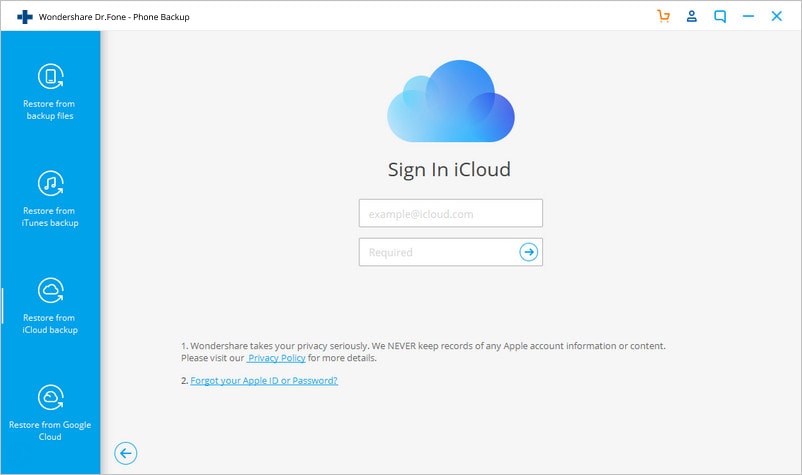
- إذا قمت بتمكين التحقق الثنائي على حسابك ، فأنت بحاجة إلى تقديم كلمة المرور لمرة واحدة للتحقق من نفسك.
- سيكتشف التطبيق تلقائيًا ملفات النسخ الاحتياطي ذات الصلة بحسابك ويقدم تفاصيلها. ما عليك سوى تحديد ملف النسخ الاحتياطي ذي الصلة.
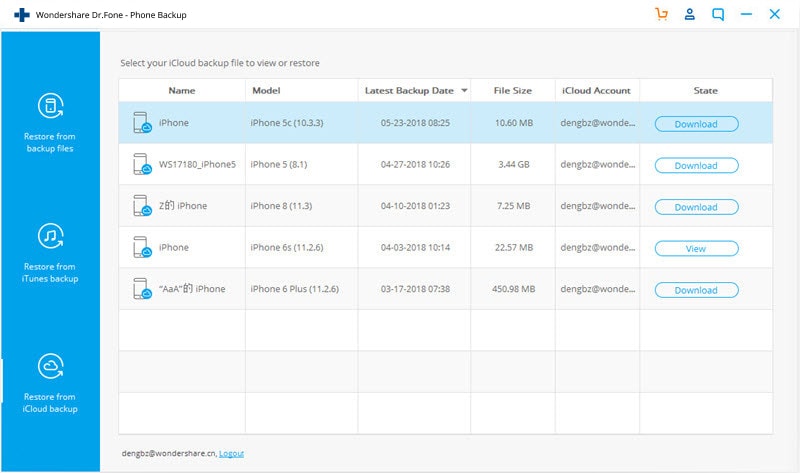
- انتظر لفترة من الوقت حيث سيقوم التطبيق بتنزيل ملف النسخ الاحتياطي من خادم iCloud. سيعرض البيانات في فئات مختلفة.
- من هنا يمكنك زيارة أي فئة ومعاينة الملفات المسترجعة. ما عليك سوى تحديد الملفات التي ترغب في استعادتها والنقر فوق زر "استعادة إلى الجهاز".
- سيبدأ التطبيق في نقل بياناتك مباشرة إلى جهاز iPhone XS (Max). بمجرد اكتمال عملية الاستعادة ، سيتم إخطارك.
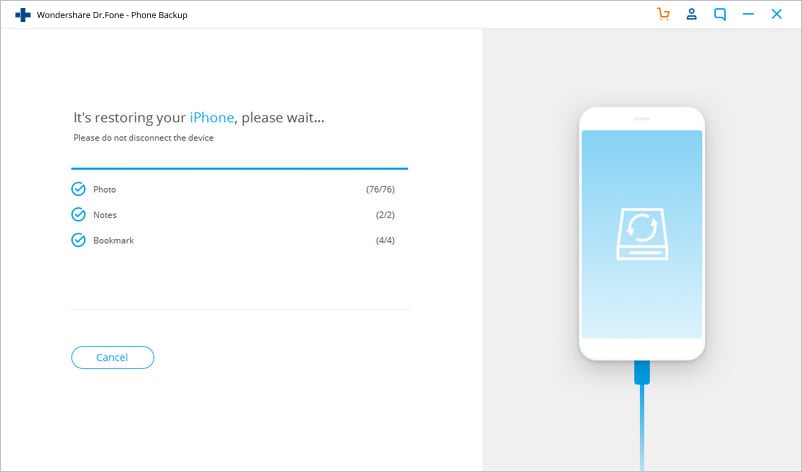
هذا هو! في النهاية ، يمكنك فقط إزالة جهاز iOS من نظامك بأمان.
أنا متأكد من أنه بعد اتباع هذا الدليل ، ستتمكن من استعادة iPhone XS (Max) من النسخة الاحتياطية (iCloud أو iTunes). للاحتفاظ بالبيانات الموجودة على هاتفك واستعادة البيانات بشكل انتقائي من ملف النسخ الاحتياطي ، يمكنك استخدام Dr.Fone - النسخ الاحتياطي للهاتف (iOS). أيضًا ، إذا كنت ترغب في تعليم أصدقائك كيفية استعادة iPhone XS (Max) ، فما عليك سوى مشاركة هذا الدليل معهم أيضًا.
iPhone خطأ
- استعادة بيانات iPhone
- استرداد علامات تبويب Safari المحذوفة من iPad
- إلغاء حذف مقاطع فيديو iPod
- استعادة البيانات المحذوفة أو المفقودة من iPhone 6 Plus
- استعادة البيانات من جهاز iPad التالف بسبب المياه
- استعادة الفيلم المفقود من iPod
- استرداد البيانات المفقودة من جهاز iPhone مكسور
- استعادة البيانات من كلمة مرور iPhone
- استعادة رسائل الصور المحذوفة من iPhone
- استرداد مقاطع الفيديو المحذوفة من iPhone
- استعادة بيانات iPhone لا تعمل بشكل دائم
- برنامج Internet Explorer لأجهزة iPhone
- استرداد البريد الصوتي المحذوف
- تعليق iPhone على شاشة شعار Apple
- جهات الاتصال مفقودة بعد تحديث iOS 13
- أفضل 10 برامج لاستعادة بيانات iOS
- حلول مشاكل iPhone
- iPhone "مشكلة إعدادات"
- إصلاح فون الرطب
- iPhone "مشاكل لوحة المفاتيح"
- iPhone "مشكلة الصدى"
- iPhone "مستشعر القرب"
- iPhone مقفلة
- iPhone "مشاكل الاستقبال"
- مشاكل iPhone 6
- مشاكل الهروب من السجن iPhone
- iPhone "مشكلة الكاميرا"
- iPhone "مشاكل التقويم"
- iPhone "مشكلة الميكروفون"
- فون تحميل المشكلة
- iPhone "القضايا الأمنية"
- iPhone "مشكلة الهوائي"
- الحيل فون 6
- العثور على iPhone بلدي مشاكل
- iPhone المسألة فيس تايم
- iPhone مشكلة GPS
- iPhone مشكلة فيس بوك
- iPhone "مشاكل الصوت"
- iPhone "مشكلة اتصال"
- مشكلة منبه iPhone
- iPhone "المراقبة الأبوية"
- إصلاح فون الإضاءة الخلفية
- iPhone "حجم المشكلة"
- تنشيط فون 6s
- iPhone المحموم
- iPhone جهاز الالتقاط الرقمي
- استبدال البطارية فون 6
- iPhone البطارية
- iPhone "شاشة زرقاء"
- iPhone "للبطارية"
- iPhone "مشكلة البطارية"
- استبدال iPhone الشاشة
- iPhone "شاشة بيضاء"
- فون متصدع الشاشة
- إعادة تعيين كلمة المرور في البريد الصوتي
- iPhone "مشكلة استدعاء"
- iPhone "مشكلة الجرس"
- iPhone "مشكلة الرسائل النصية"
- iPhone "لا مشكلة الاستجابة"
- iPhone "مشاكل المزامنة"
- مشاكل شحن iPhone
- iPhone "مشاكل البرامج"
- iPhone "سماعة رأس المشاكل"
- iPhone "مشاكل الموسيقى"
- iPhone "مشاكل البلوتوث"
- iPhone "مشاكل البريد الإلكتروني"
- تحديد فون مجددة
- iPhone لا يمكن الحصول على اتصال بريد
- iPhone هو "توصيل ذوي" لايتون